中石化便利店前台销售系统操作说明.
中国石化零售管理系统-站级平台用户操作手册
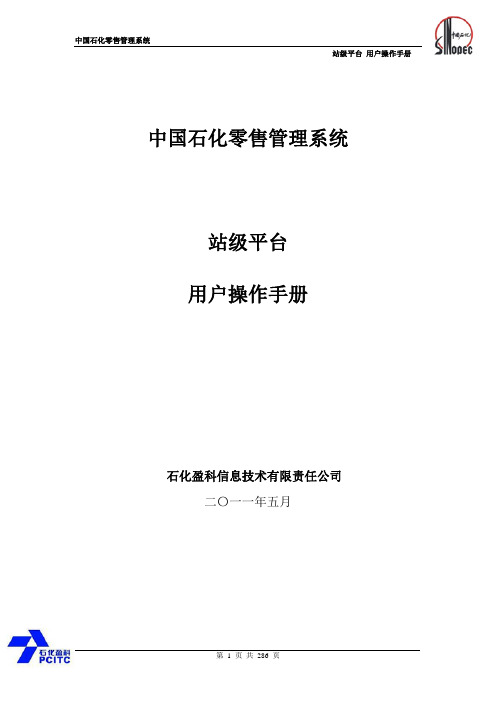
中国石化零售管理系统站级平台用户操作手册石化盈科信息技术有限责任公司二〇一一年五月前言:为了满足加油站零售经营管理的精细化需要,实现加油站账册表单电子化管理,中国石化销售公司零售管理处、中国石化信息管理部会同石化盈科信息技术有限责任公司开发了中国石化零售电子账表管理系统,系统分为站级系统与管理系统两个部分。
为了指导站级系统使用人员的操作使用,项目组编写了本操作手册,本操作手册适用于以下中石化企业、加油站人员阅读:(一)省级分公司1. 零售管理部门:零售系统关键用户。
2. 财务部门:零售系统加油站资金管理员。
(二)地市级分公司1. 零售管理部门:零售系统关键用户、报表统计员。
2. 财务部门:零售系统加油站资金管理员。
(三)片区片区经理、财务代表。
(四)加油站站长、记账员。
手册根据企业业务的实际特点,结合系统功能将企业的业务流程在电子账表管理系统站级平台中的操作做详细说明。
主要内容包括:公告信息、进货验收、班次交接、客户管理、油品调拨、特殊业务、润滑油管理、资金上缴、业务操作、账册表单、基础数据、管理台账、BW报表等功能。
目录(一)省级分公司 (2)(二)地市级分公司 (2)(三)片区 (2)(四)加油站 (2)1运行环境 (11)2系统登录 (12)2.1登录方式 (12)2.2用户信息 (12)2.3注销登录 (16)3公告信息 (18)3.1公告信息查看 (18)3.1.1操作步骤 (18)3.2通知信息查询 (19)3.2.1操作步骤 (19)3.3公告信息管理 (20)3.3.1操作步骤 (20)4进货验收 (24)4.1内部配送进货 (24)4.1.1填写说明 (24)4.1.2填写步骤 (26)4.1.3修改、删除及详情 (34)4.2代存代付进货 (35)4.2.1填写说明 (36)4.2.2填写步骤 (37)4.2.3修改、删除及详情 (41)4.3库发配送进货 (41)4.3.1库发配送进货说明 (41)4.3.2录入步骤 (42)4.4进货验收冲销 (42)4.4.1冲销说明 (42)4.4.2冲销步骤 (42)4.4.3删除冲销单据 (45)4.4.4导出记录 (46)4.5进货验收查询 (47)4.5.1查询说明 (47)4.5.2查询步骤 (48)5班次交接 (50)5.1.1填写说明 (51)5.1.2填写步骤 (52)5.1.3数据修改与清空 (52)5.1.4汇总信息 (53)5.1.5管控取数 (53)5.2付油数量 (54)5.2.1填写说明 (54)5.2.2填写步骤 (55)5.2.3数据修改与删除 (56)5.2.4汇总信息 (56)5.2.5管控取数 (56)5.3付油数量冲销 (57)5.3.1使用说明 (57)5.3.2操作步骤 (57)5.4油罐交接 (61)5.4.1填写说明 (62)5.4.2填写步骤 (63)5.4.3数据修改与删除 (63)5.5回罐情况 (64)5.5.1填写说明 (64)5.5.2填写步骤 (65)5.5.3数据修改与删除 (66)5.6发票交接 (66)5.6.1填写说明 (66)5.6.2填写步骤 (67)5.6.3数据修改与删除 (68)5.7水电交接录入 (69)5.7.1填写说明 (69)5.7.2填写步骤 (70)5.7.3数据修改与删除 (70)5.8班次交接查询 (71)5.8.1泵码交接查询 (71)5.8.2付油统计查询 (74)5.8.3回罐情况查询 (77)5.8.4油罐交接查询 (79)5.8.5发票交接查询 (81)5.8.6水电交接查询 (82)5.9班末盘点查询 (83)6 客户管理 (84)6.1客户交易录入 (84)6.1.1填写说明 (84)6.1.2填写步骤 (85)6.1.3修改及删除 (86)6.2.1 使用说明 (88)6.2.2修正数据录入及冲销删除 (91)6.3客户缴款录入 (95)6.3.1填写说明 (95)6.3.2填写步骤 (96)6.3.3修改及删除 (97)6.4应收预收台账 (98)6.4.1操作步骤 (98)6.5代存代付台账 (101)6.5.1操作步骤 (101)6.6客户管理查询 (103)6.6.1 使用说明 (104)6.6.2 客户交易查询 (104)6.6.3客户缴款历史查询 (106)6.7客户档案维护 (108)6.7.1填写说明 (108)6.7.2填写步骤 (109)6.7.3修改及删除 (111)7 油品调拨 (113)7.1站间移出录入 (113)7.1.1填写说明 (113)7.1.2操作步骤 (114)7.2站间移入录入 (121)7.2.1填写说明 (121)7.2.2操作步骤 (122)7.3站间移库冲销 (127)7.3.1填写说明 (128)7.3.2操作步骤 (129)7.4站间移库查询 (135)7.4.1填写说明 (135)7.4.2操作步骤 (137)7.5站内移罐录入 (139)7.5.1填写说明 (139)7.5.2操作步骤 (140)7.6站内移罐查询 (143)7.6.1填写说明 (143)7.6.2操作步骤 (145)8 特殊业务 (147)8.1油品清罐录入 (147)8.1.1填写说明 (147)8.1.2操作步骤 (148)8.2油品清罐查询 (151)8.2.2操作步骤 (152)8.3油品调节录入 (155)8.3.1填写说明 (155)8.3.2操作步骤 (156)8.4油品调节查询 (159)8.4.1填写说明 (159)8.4.2操作步骤 (160)9润滑油管理 (163)9.1润滑油进货录入 (163)9.1.1填写说明 (164)9.1.2操作步骤 (164)9.1.3数据修改与删除 (165)9.2润滑油销售录入 (166)9.2.1填写说明 (166)9.2.2操作步骤 (167)9.2.3数据修改与删除 (168)9.3润滑油库存班交接 (168)9.3.1填写说明 (169)9.3.2操作步骤 (169)9.4润滑油站间调出 (170)9.4.1填写说明 (170)9.4.2操作步骤 (171)9.5润滑油站间调入 (175)9.5.1填写说明 (175)9.5.2操作步骤 (176)9.6润滑油损耗录入 (181)9.6.1填写说明 (181)9.6.2操作步骤 (182)9.7润滑油班报 (183)9.7.1填写说明 (183)9.7.2操作步骤 (184)9.8润滑油日报 (184)9.8.1填写说明 (185)9.8.2操作步骤 (185)9.9润滑油班次数据查询 (186)9.9.1填写说明 (187)9.9.2操作步骤 (187)9.10润滑油销售查询 (188)9.10.1填写说明 (188)9.10.2操作步骤 (189)9.11润滑油进销存报表 (190)9.11.1填写说明 (190)9.11.2操作步骤 (190)9.12.1填写说明 (191)9.12.2操作步骤 (191)10资金上缴 (193)10.1资金上缴情况录入 (193)10.1.1 填写说明 (193)10.1.2填写步骤 (194)10.1.3数据修改与删除 (197)10.2资金上缴情况查询 (198)10.2.1 使用说明 (198)10.2.2填写步骤 (199)10.3资金上缴情况检查 (200)10.3.1 使用说明 (200)10.3.2填写步骤 (201)10.4资金检查表查询 (202)10.4.1 使用说明 (202)10.4.2填写步骤 (202)10.5ME资金检查表查询 (203)3.5.1 使用说明 (203)3.5.2填写步骤 (203)11业务操作 (204)11.1班结处理 (204)11.1.1填写说明 (204)11.1.2操作步骤 (205)11.2日结处理 (207)11.2.1操作步骤 (207)11.3快速日结 (208)11.3.1操作步骤 (208)11.4数据清空 (210)11.4.1操作步骤 (210)11.5班结撤销 (211)11.5.1操作步骤 (211)11.6损耗分析 (212)11.6.1操作步骤 (212)11.7油站切换 (213)11.7.1操作步骤 (213)11.8运维平台 (214)11.8.1操作步骤 (214)12账册表单 (215)12.1进油核对单 (215)12.1.1报表查询说明 (215)12.1.2报表查询步骤 (216)12.2.1报表查询说明 (216)12.2.2报表查询步骤 (217)12.3油品回罐记录 (218)12.3.1报表查询说明 (218)12.3.2报表查询步骤 (218)12.4付油日报表 (219)12.4.1报表查询说明 (219)12.4.2报表查询步骤 (220)12.5销售日报表 (220)12.5.1报表查询说明 (220)12.5.2报表查询步骤 (221)12.6库存商品明细分类账 (221)12.6.1报表查询说明 (222)12.6.2报表查询步骤 (222)12.7油品分罐保管登记账 (223)12.7.1报表查询说明 (223)12.7.2报表查询步骤 (224)12.8商品盘点月报 (225)12.8.1报表查询说明 (225)12.9账表总览 (226)12.9.1报表查询说明 (226)13基础数据 (227)13.1油罐信息 (227)13.1.1油罐信息说明 (227)13.2油枪信息 (228)13.2.1油枪信息说明 (228)13.3容积表信息 (228)13.3.1油罐容积表查询 (229)13.3.2罐车容积表查询 (231)13.4物料凭证信息 (233)13.4.1物料凭证信息说明 (233)13.4.1物料凭证信息操作 (233)13.5应收预收初始信息 (233)13.5.1应收预收初始信息说明 (234)13.6代存代付初始信息 (234)13.6.1代存代付初始信息说明 (234)13.6员工统计信息 (234)13.7.1员工统计数据说明 (235)13.7.2数据修改步骤 (235)13.8加油站基本信息 (236)13.8.1基本情况 (236)13.8.2财务及资产情况 (237)13.8.3附属业务 (238)13.8.4加油站设施及改造站情况 (239)13.8.5证照情况 (239)13.9润滑油初始库存信息 (240)13.9.1润滑油初始库存信息说明 (240)14管理台账 (241)14.1站长日志 (241)14.1.1填写说明: (241)14.1.2操作步骤: (242)15 员工管理 (243)15.1员工基本信息录入 (243)15.1.1使用说明 (243)15.1.2填写步骤 (245)15.1.3数据修改与删除 (247)15.1.4数据查看 (249)15.2员工培训情况录入 (251)15.2.1使用说明 (252)15.2.2填写步骤 (253)15.2.3数据修改与删除 (254)15.3员工薪酬二次分配 (255)15.3.1使用说明 (256)15.3.2填写步骤 (256)16 安全管理 (257)16.1安全隐患申报申请 (257)16.1.1填写说明 (258)16.1.2操作步骤 (259)16.2未遂事故录入 (263)16.2.1填写说明 (264)16.2.2操作步骤 (264)16.3日常安全培训及演练 (268)16.3.1填写说明 (269)16.3.2操作步骤 (270)17设备设施管理 (273)17.1设备设施维护 (273)17.1.1填写说明 (273)17.1.2操作步骤 (273)17.1.3数据修改与删除 (274)17.2设备维修申请 (275)17.2.1填写说明 (276)17.2.2操作步骤 (276)17.2.3数据修改与删除 (278)17.3站内小额维修申请 (279)17.3.1填写说明 (280)17.3.2操作步骤 (280)17.2.3数据修改与删除 (282)18 数质量管理 (283)18.1加油机铅封登记 (283)18.1.1填写说明 (284)18.1.1操作步骤 (284)1运行环境运行客户端的零售电子账表管理系统站级系统需要以下运行环境:(1)硬件环境最低:CPU 1GHz . 512MB 内存,显示器分辨率 800 × 600 ;推荐:CPU 1.6GHz 以上 intel 赛扬 4 系列cpu,1GB内存,使用intel 945系列以上版本芯片组主板,显示器分辨率 1024 × 768 。
中国石化化工销售CRM系统客户平台手册V1
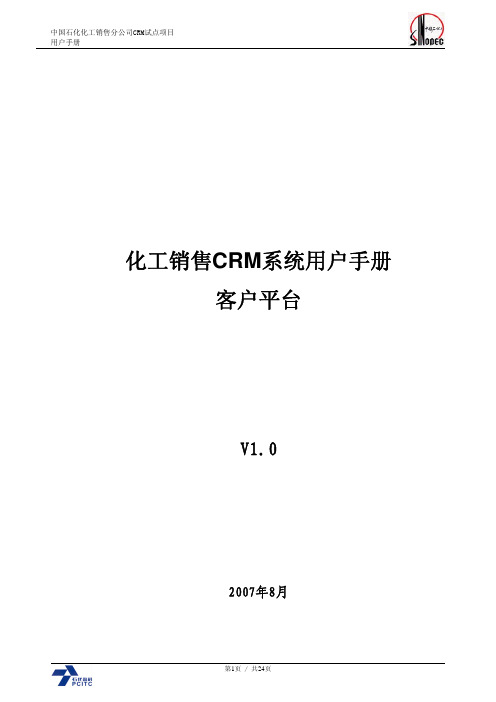
化工销售CRM系统用户手册客户平台V1.02007年8月目 录1.客户平台简介 (3)2.客户登录 (5)2.1.登录地址 (5)2.2.修改客户登录密码及客户信息 (6)3.申报客户计划 (9)3.1.销售计划管理简介 (9)3.2.年计划的申报 (9)3.3.月计划的申报 (11)3.4.日计划的申报 (12)4.查询客户计划 (14)4.1.计划查询简介 (14)4.2.年计划的查询 (14)4.3.月计划的查询 (14)4.4.日计划的查询 (15)5.其它功能 (17)5.1.其它功能介绍 (17)5.2.订单跟踪 (18)5.3.信息查询 (17)5.4.资金往来查询 (20)5.5.问卷调查 (21)5.6.反馈和建议 (22)6.结束语 (24)1.客户平台简介CRM系统是客户关系管理系统的简称,是一套客户与中石化化工销售分公司进行线上沟通的平台。
通过该平台客户可以在线上完成年、月、日销售计划的提报及查询,实现对销售订单、资金往来和余额信息的查询。
客户登录该平台后,可以及时了解化工销售分公司发布的各项信息,参与销售分公司组织的客户满意度调查及市场调研活动,并可针对销售业务向销售公司反馈信息、提出建议。
目前化工销售北京分公司正在实施“客户经理负责制”的销售管理模式,在某个产品范围内,只有一名客户经理负责客户的销售事务。
这样,客户的任何问题和需求都联系此名客户经理解决,保证服务效率和职责明确。
化工销售的产品范围比较广,主要分为六大类:合成树脂、合成橡胶、合成纤维、合纤原料、有机化工、腈纶。
如果客户购买的产品涉及两个大类,如同时购买橡胶和树脂,那么在两个产品范围内,分别有不同的客户经理为您服务。
该平台与客户相关大部分信息(如客户信息、发票及预收款等信息)均是从化工销售的ERP系统中自动获取的,而客户联系人及客户产品属性等其他信息在CRM系统中直接维护,便于销售业务的顺利进行。
系统中与客户密切相关的一些术语定义如下: 客户联系人所谓的客户联系人是负责采购化工销售分公司产品的人员。
12前台收银系统操作手册简体版
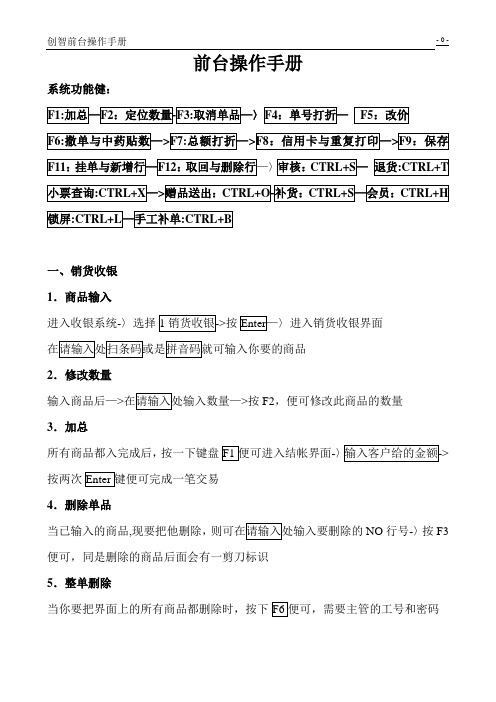
前台操作手册系统功能健:一、销货收银1.商品输入进入收银系统-〉选择按2.修改数量输入商品后—>>按F2,便可修改此商品的数量3.加总所有商品都入完成后,按一下键盘-按两次4.删除单品当已输入的商品,现要把他删除,NO行号-〉按F3便可,同是删除的商品后面会有一剪刀标识5.整单删除当你要把界面上的所有商品都删除时,按下6.重打小票按下7.挂单与取回挂单当输入商品后,按下当销货收银界面没任何数据时,F12便可提出相应挂单. 注意:系统退出后所挂的单都会消失,所以退出系统前一定要把所挂的单处理完成.8.会员卡使用会员卡必须在输入商品前输入会员卡,否则会员积不了分在收银开始时,按>>按应的会员卡及相关信息。
会员积分查询:>按由于公司要换新的会员卡,所以没更换前会员卡统一用:9999999会员资料查询:按两次〉输入会员相关信息按>便可查出会员,若要选取会员,便在选中的会员上按下会员积分对换:在收银介面按按>>进行会员积分与换购查询介面就可以查询到会员的累计消费金额和累计积分余额—〉按退出进入会员积分换购介面(看左上角的状态)—>100分,就输入100分(注意:换购的积分不能大于累计积分余额)—>按>确定两次就完成的积分换购过程. (会员积分换购等公司通知后才能起用)9、划价单(中药)在销售收银画面按>审核〉按按确定后用拼音码或商品编码查找出需要的商品,按拼音录入时每个拼音码前加V如:甘草就是:VGC.商品找出后录入数量、批号(批号输入-就可以了)这里只录入一剂,全部商品录入完成后按->按退出单-〉按审核>返回到收银画面—〉按F1进入结帐画面—>如果是购买多剂的先录入购买的数量如:5剂就先输5再按10。
退货在销货收银界面按下—〉按>输入>按审核>按按11.手工补单手工补单是补录前一天或前几天的销售数据按〉按输入要补录的商品及数量—〉输入完成后按12.抵用券当一笔商品输入完成后,按—>13.银行卡、医保卡和提货卡的使用当一笔商品输入完成后,按>注意分开卡别输入)—〉按>返回后如刷卡金额不够支付14.赠送品出货在销货收银界面-〉按>按〉按完成操作15、补货在销售收银画面按审核进入门店补货介面按修改正确的到货日期(这里的日期指的是仓库开单的日期,就是仓库什么时候可以看到这张要货单)->按确定输入要补货的商品和数量—>按保存—>>>选中要审核的单据按审核)二、收银换班三、修改密码用自己相应的工号进系统,选择四、用户工号增删用具有相应权限的工号进系统—>选>按-五、新增会员资料录入:>>按>输入正确的会若要继续增加继按>输入准确后按(注意审核后的会员资料是不可以更改,要更改请与总部联系)六、标价签打印>>,按七、门店互调单进入第762—>按>>按确定商品的批号、有效期至、数量—>按保存>按退出据按审核部)八、门店退回公司总部进入第76〉第3按确定按-按确定〉输要要调出商品的数量、批号、有效期至、退货原因—〉按保存按退出—>选中要审核的单据按审核可以上传到公司总部)九、盘点作业>注意,此盘点时间一定要与总部盘点时间设为一致,否则盘点数据无法传到总部)——>>录入时选择第2按>按>〉按>按退出>按确定>按>按退出>按审核>按退出>>注意:>按审核,修改完成按然后再重新做以上步骤.从第4改,要修改必须与总部联系.特别注意事项:在盘点录入时,拆零商品盘点的数量要录入到大包装有编码里,如:止痛散拆零的盘点有10包,大合的有2合,那么盘点录入时就到大包装里录入:2。
销售管理系统的操作规程(3篇)

第1篇一、总则为规范我单位销售管理系统的操作,提高销售管理效率,确保销售数据准确、完整,特制定本操作规程。
二、适用范围本操作规程适用于我单位销售管理系统的操作,包括系统登录、数据录入、查询、统计、导出等功能。
三、操作流程1. 系统登录(1)用户名:使用统一分配的账号进行登录。
(2)密码:初始密码为系统生成,首次登录后需修改密码,密码复杂度需符合相关规定。
(3)登录后,系统将自动保存登录状态,用户可在下次访问时直接登录。
2. 数据录入(1)销售订单:录入销售订单信息,包括订单编号、客户名称、商品名称、数量、单价、金额等。
(2)库存管理:录入商品库存信息,包括商品编号、名称、规格、数量、单位等。
(3)客户管理:录入客户信息,包括客户名称、联系人、联系电话、地址等。
3. 查询(1)销售订单查询:根据订单编号、客户名称、商品名称等条件进行查询。
(2)库存查询:根据商品编号、名称、规格等条件进行查询。
(3)客户查询:根据客户名称、联系人、联系电话等条件进行查询。
4. 统计(1)销售统计:按时间、商品、客户等维度进行销售数据统计。
(2)库存统计:按商品、规格、库存量等维度进行库存数据统计。
(3)客户统计:按客户类别、地域、行业等维度进行客户数据统计。
5. 导出(1)销售数据导出:将销售订单、库存、客户等数据导出为Excel格式。
(2)统计报表导出:将统计报表导出为PDF格式。
四、操作要求1. 各岗位人员应熟练掌握销售管理系统的操作,确保数据录入准确、完整。
2. 严禁未经授权的修改、删除、复制系统数据。
3. 操作过程中,如发现异常情况,应及时通知系统管理员进行处理。
4. 系统管理员应定期对系统进行维护、备份,确保系统稳定运行。
5. 各岗位人员应定期对销售数据进行审核,确保数据准确性。
五、附则1. 本操作规程由销售管理部门负责解释。
2. 本操作规程自发布之日起实施,原有相关规定与本规程不一致的,以本规程为准。
3. 本操作规程如有未尽事宜,由销售管理部门根据实际情况进行修订。
便利店前台销售系统

三.业务处理 3.2智能要货界面增加日均销售、当前库存
点击【智能推荐】按钮,如果有商品当前库存小于库存下限,那么推荐数量为库存上限减 去当前库存数量,如果该数量不是最小配送量的整数倍,那么增加要货数量到整数倍为止。 点击【合计】键,将推荐的商品和数量添加到要货单明细中。 前台智能要货公式:当最小库存大于0并且最大库存大于等于最小库存并且当前库存小于最 小库存,那么当包装系数等于0或者包装系数等于1那么公式=最大库存-当前库存;如果 包装 系数不等于0或者不等于1,那么公式=〔取整数 〔〔最大库存-最小库存〕/包装系数〕〕*包 装系数;
➢如果系统有待处理的要货单、验收单、退货单等单据时,会系统能自动提醒处理, 防止出现单据处理滞后的现象。 ➢每天定时将保质期预警信息写入到公告信息表中,并在前台通讯后,将保质期预 警信息下发到前台,前台操作人员就可以在公告中看到即将过期的商品预警信息。
目录
一.进入前台收款系统 二.交易处理 三.业务处理 四.日结 五.报表查询
1.1零库存销售提醒功能
二.交易处理
➢以前台管理员身份登入前台管理系统界面,点击【系统设置】-【系统配置】找 到系统选项‘是否启用商品数量大于库存数量给出提示’当改为‘YES’那么启 用,否那么不启用。如上图。
1.2零库存销售提醒功能
二.交易处理
➢销售时给出提醒: ➢注:因为前台是不计算库存数量,所以当前提醒根据后台通讯下来某一时刻的 库存进行计算和提醒;而不是实时更新库存提醒。
三.业务处理 3.5.1配送差异调整
在日常业务—配送差异申请中,可以查看有配送差异的配送单。
三.业务处理 3.5.2配送差异调整
如果配送到门店的商品有差异,那么门店前台点击【配送差异申请】,查询出配送差异 的商品,点击编辑,选择差异原因,然后保存、记账,并通讯。
中石化易捷便利店业务培训

3、采取计划订货和计划配送政策,稳定油站到货时间,一方面使油站能够根据计 划安排人员,另一方面门店可以及时掌控库存水平,满足销售需要
精品ppt模板供大家使用
息2
• 1、补货即将标好的商品依照商品各自规定陈列的 位置填满。
• 2、定时补货:指非在营业高峰期补货。 • 3、不定时补货:指货架上的商品即将销完,立即
无法替代货品平时卖出数量不 多,但顾客需要的时候,如果库 存不足,会影响店铺的生意.例 如:机油,
春节:红包/雨季:雨伞 情人节:巧克力
精品ppt模板供大家使用
息8
找出卖不出的产品,可以改变营业额
找出一个月内销量最差 的5~10%的产品
分析产品滞销的原因
1. 是否新上市商品
清货行动
2. 是否到货率问题
息4
• 在途货量: 订货当天尚未到但将会在本次到货前收到的上次订 货的货量.
精品ppt模板供大家使用
息0
• 实际订货量=理论订货量+调整数
• 影响“调整数”的因素 − 陈列——加上货架充满时所需的存货量。 − 节假日 − 促销 − 新产品 − 新的竞争对手 − 地区建设(例如:修路) − 天气 − 季节转换;
途货量 − 最高库存:4周销售量 − 最低库存:2周销售量 − 订货周期: 7天
− 实际订货量=理论订货量 + 调整数 • 每天平均销量: 可参考前六周的日均销量 • 订货周期天数:本次订货日到下一次订货日之间的天数. • 安全库存:为了防止由于不确定性因素(如突发性销量大幅度增
长、供应商缺货等)而准备的缓冲库存
3. 陈列位置问题
4. 是否固定商品
1.转出货品给合适销售的门店 导入有竞争力的货品
2.集体提出促销要求
销售管理系统使用说明

销售管理系统使用说明第1章系统登录系统登录模块主要用于验证用户登录系统时输入的用户名、密码和验证码是否正确,只有合法的用户才可以进入系统。
系统登录页面如图1.1所示。
图1.1 登录页面在用户名处输入“admin”,密码为“admin”,并输入正确的验证码,单击“确定”按钮,进入网页首页,如图1.2所示。
– 1 –图1.2 首页– 2 –– 3 – 第2章基本信息基本信息主要包括:添加公司信息、添加商品信息、公司信息管理、商品信息管理。
2.1 添加公司信息在功能导航区中单击“添加公司信息”按钮,在操作区会显示添加页面,如图2.1所示。
此页面主要用于添加供应商及客户信息。
在“所属类型”下拉列表中选择公司的所属类型,单击“添加”按钮,完成添加操作。
图2.1 添加公司信息2.2 添加商品信息在功能导航区中单击“添加公司信息”按钮,在操作区中会显示添加页面。
添加商品信息页面的运行效果如图2.2所示。
此页面的操作方法请参见2.1节的添加公司信息。
说明:供应商下拉列表中的信息是公司的所属类型为供应商的公司信息。
图2.2 添加商品信息2.3 公司信息管理在功能导航区中单击“公司信息管理”按钮,在操作区中会显示公司信息的管理页面。
如图2.3所示。
此页面主要实现修改及删除公司信息等功能。
– 4 –– 5 – 图2.3 公司信息管理公司信息管理的操作方法如下:(1)修改。
单击“详细信息”按钮,弹出“修改公司信息”页面,如图2.4所示。
可直接在编辑框中修改信息,信息修改完成后单击“修改”按钮,完成修改操作。
图2.4 修改公司信息(2)删除。
直接单击“删除”按钮,即可将该公司数据信息进行删除。
2.4 商品信息管理在功能导航区中单击“商品信息管理”按钮,在操作区中会显示商品信息的管理页面。
如图2.4所示。
此页面主要实现修改及删除商品信息等功能。
操作方法请参见2.3节的公司信息管理。
图2.4 修改商品信息– 6 –第3章进货管理进货管理主要包括:添加进货信息、添加进货退货。
中石化ERP系统操作手册

门店零售销售系统登陆及使用环境要求详细介绍
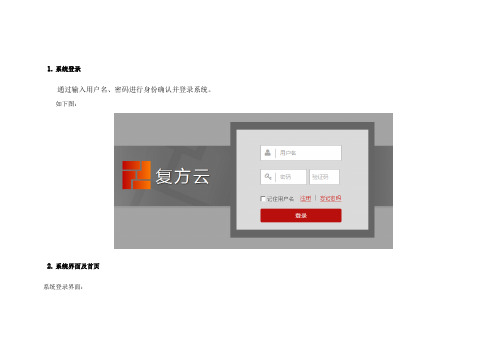
1.系统登录通过输入用户名、密码进行身份确认并登录系统。
如下图:2.系统界面及首页系统登录界面:3. 修改、新增基础信息操作方式:企业:修改1.点击【修改】按钮:部门:1.点击【新增】按钮:2.填写“部门名称”、“备注(不是必填)”,完成后点击【保存】按钮:3.添加成功:修改部门:1.点击【修改】图标:2.修改情况有两种:→不允许修改:→允许修改,填写修改信息:3.保存成功:删除部门:1.点击【删除】图标:2.删除情况有两种:不允许删除:→允许删除,点击【确定】按钮,删除成功:企业信息设置中的岗位,角色,货位与部门的操作基本上是相同的。
4. 商品清单4.1商品参数功能说明:对商品分类、自定义分类、树形分类、商品单位、商品型号、商品分包商进行操作可执行的操作:新增商品分类、新增自定义分类、新增树形分类、新增商品单位、新增商品型号、新增商品分包商新增商品分类:1.点击【新增】按钮:2.填写相关信息:3.点击【保存】图标:新增自定义分类:1.点击【新增】按钮:2.填写信息:3. 点击保存新增树形分类:1. 点击【添加节点】2. 点击【添加子节点】修改树形分类:1. 点击【修改】2. 填写信息3. 点击【保存】删除树形分类:点击【删除】新增商品单位、新增商品型号以及新增商品分包商的操作和新增商品分类是相同的。
4.1.1商品维护功能说明:该模块描述的是本商店销售的所有商品信息可执行的操作:查询、高级查询、新增商品的导入操作、删除商品、修改商品;操作方式:(商品、医疗器械、其他)商品的导入:首先点击“模版下载”,下载完成后,填写相应的信息,保存,再回到系统中,点击【浏览】,选择所下载文件的位置,点击【导入】按钮;1.点击“模版下载”2.填写相应字段内容,在系统中点击【浏览】,选择商品信息导入模版.xls,点击【导入】:新增、新增首营:点击【新增】按钮,进入到新增页面,填写相关信息,点击【保存】按钮(提示:若用户成功导入商品信息,新增或新增首营,如有需要用户可以选择<商品库检索>或者<字典检索>里面的商品信息);1.点击【新增】按钮,进入新增页面:2.(商品为例)填写商品相关的信息,添加完成后,点击【保存】按钮:查询:在〖查询条件〗中,用户输入查询商品的部分或全部信息,再点击【查询】按钮,不按〖查询条件〗,点击【查询】查询的是全部商品的信息:高级查询:1.【高级查询】按钮:2.(以“商品种类”查询为例)填写查询条件,点击【查询】按钮即可:修改:1.点击【修改】图标,进入修改页面:2.填写修改内容,修改完成后,点击【保存】按钮:3.修改完成后,提示信息出现证明您的修改成功:删除:1.点击【删除】图标:2.点击【确定】按钮:4.1.2辅助对应功能说明:帮助商品找到对应的国家本位码、(商品库)批准文号/注册证号可执行的操作:手动对应、自动对应。
前台收银系统操作说明
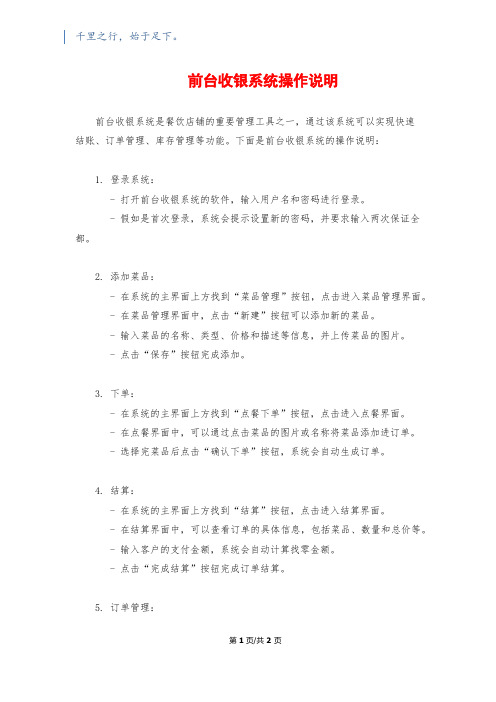
千里之行,始于足下。
前台收银系统操作说明前台收银系统是餐饮店铺的重要管理工具之一,通过该系统可以实现快速结账、订单管理、库存管理等功能。
下面是前台收银系统的操作说明:1. 登录系统:- 打开前台收银系统的软件,输入用户名和密码进行登录。
- 假如是首次登录,系统会提示设置新的密码,并要求输入两次保证全都。
2. 添加菜品:- 在系统的主界面上方找到“菜品管理”按钮,点击进入菜品管理界面。
- 在菜品管理界面中,点击“新建”按钮可以添加新的菜品。
- 输入菜品的名称、类型、价格和描述等信息,并上传菜品的图片。
- 点击“保存”按钮完成添加。
3. 下单:- 在系统的主界面上方找到“点餐下单”按钮,点击进入点餐界面。
- 在点餐界面中,可以通过点击菜品的图片或名称将菜品添加进订单。
- 选择完菜品后点击“确认下单”按钮,系统会自动生成订单。
4. 结算:- 在系统的主界面上方找到“结算”按钮,点击进入结算界面。
- 在结算界面中,可以查看订单的具体信息,包括菜品、数量和总价等。
- 输入客户的支付金额,系统会自动计算找零金额。
- 点击“完成结算”按钮完成订单结算。
5. 订单管理:第1页/共2页锲而不舍,金石可镂。
- 在系统的主界面上方找到“订单管理”按钮,点击进入订单管理界面。
- 在订单管理界面中,可以查看全部的订单信息,包括订单号、下单时间和订单状态等。
- 可以通过搜寻功能查找特定的订单信息。
6. 库存管理:- 在系统的主界面上方找到“库存管理”按钮,点击进入库存管理界面。
- 在库存管理界面中,可以查看当前的库存状况,包括菜品名称和数量等。
- 可以点击“添加库存”按钮进行进货,输入菜品名称和数量,并点击“确认”按钮完成入库。
7. 日结统计:- 在系统的主界面上方找到“日结统计”按钮,点击进入日结统计界面。
- 在日结统计界面中,可以查看每日的销售状况,包括总销售额、收入和支出等。
- 可以选择特定的日期进行查询,系统会生成相应的统计报表。
加油站管理系统日常营业操作指南
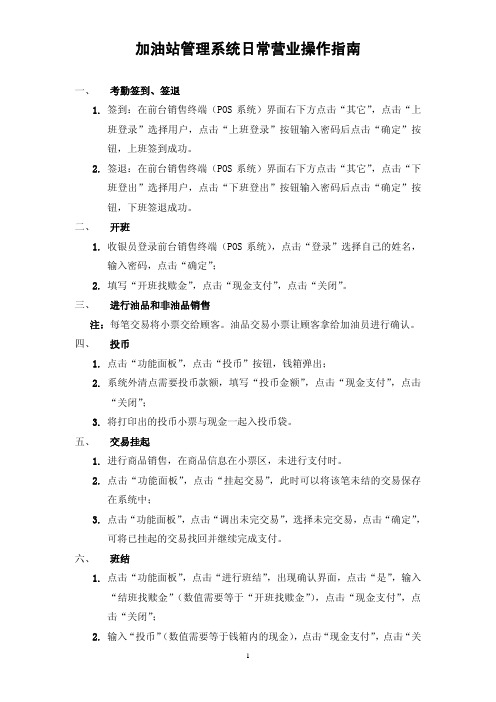
闭”,收银员班结动作操作结束; 3. 当班班长输入自己的用户名和密码登录后台管理系统(BOS); 4. 点击“班结日结”->“日结管理”,双击状态为“营业中”的营业日,
打开该营业日的详细信息,在“收银员帐”中,对状态为“未审核”的 班次进行平帐操作,在“油品帐”中,对状态为“未审核”的班次进行 结账操作; 5. 点击“油品读数”,读取“油罐读数”和“油机泵码读数”,“油罐读数” 栏目一定要录入每一个油罐最后一次收油时的视温度和视密度(新版本 系统自动填写需核对无误),点击“结帐”。班结结束。 七、 日结 1. 日结操作执行时间段为 17:45 至 20:00。核算员登录后台管理系统(BOS), 点击“班结日结”->“日结管理”,双击银员帐”和“油品帐”的状态都为 “已审核”,勾选“已取得油泵结班读数”,“已取得储油罐结班读数”,“储 油罐收油完毕”,点击“日结”按钮,系统弹出确认提示,选择“是”, 进行日结。日结结束。 八、 收油 1. 计量员或站长登录后台系统,油到站后点击“油品业务”->“油品补货 /收货管理”->“加油站油品验收计量入库单”,填入单据索引号(与配 送单号相同)、关联订单号(与配送单号相同)、车号、驾驶员姓名、距 离,选择油库; 2. 点击“新建记录”,点击“编辑此行”,进入收油界面后点击顶部下拉框 选择油罐,按配送单内容填写油品单并保存;点击“实际”标签页,在 此页点击“开始加油”,完成后油车开始卸油,油品接收完成后,稳油后 计量油罐油品视温和视密度。点击结束收油,填入计量的视温度和视密 度。点击“保存”,然后“关闭”,审核,打印收油记录。
2
二、 开班 1. 收银员登录前台销售终端(POS 系统),点击“登录”选择自己的姓名, 输入密码,点击“确定”; 2. 填写“开班找赎金”,点击“现金支付”,点击“关闭”。
销售管理系统操作手册
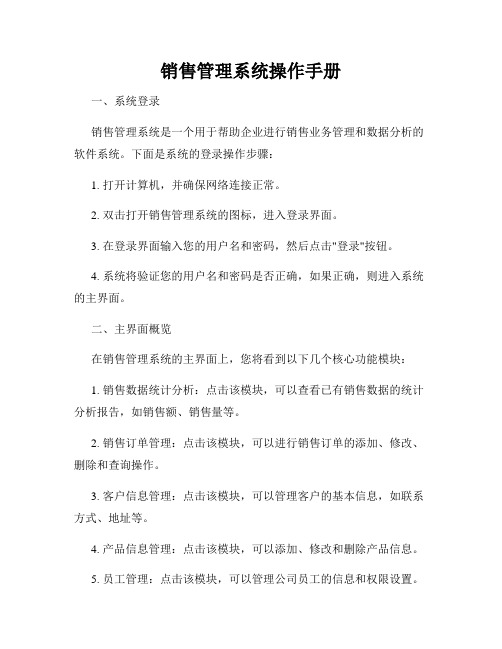
销售管理系统操作手册一、系统登录销售管理系统是一个用于帮助企业进行销售业务管理和数据分析的软件系统。
下面是系统的登录操作步骤:1. 打开计算机,并确保网络连接正常。
2. 双击打开销售管理系统的图标,进入登录界面。
3. 在登录界面输入您的用户名和密码,然后点击"登录"按钮。
4. 系统将验证您的用户名和密码是否正确,如果正确,则进入系统的主界面。
二、主界面概览在销售管理系统的主界面上,您将看到以下几个核心功能模块:1. 销售数据统计分析:点击该模块,可以查看已有销售数据的统计分析报告,如销售额、销售量等。
2. 销售订单管理:点击该模块,可以进行销售订单的添加、修改、删除和查询操作。
3. 客户信息管理:点击该模块,可以管理客户的基本信息,如联系方式、地址等。
4. 产品信息管理:点击该模块,可以添加、修改和删除产品信息。
5. 员工管理:点击该模块,可以管理公司员工的信息和权限设置。
6. 数据报表生成:点击该模块,可以生成各类销售数据的报表,方便管理层进行决策分析。
三、销售数据统计分析在系统的主界面上,点击"销售数据统计分析"模块,进入销售数据的统计分析页面。
系统会自动生成以下几种报表供您选择:1. 销售额统计报表:该报表显示了不同时间段内的销售额情况,以柱状图或折线图的形式呈现。
您可以根据需要选择特定的时间范围进行分析。
2. 销售量统计报表:该报表展示了产品销售量的情况,可以帮助您了解产品的销售情况和趋势。
3. 业绩排名报表:该报表列出了销售人员的业绩排名情况,可以帮助您评估员工的销售能力和贡献度。
四、销售订单管理销售订单管理是销售管理系统的核心模块之一。
在主界面上点击"销售订单管理"模块,可以进行以下操作:1. 添加销售订单:点击"添加订单"按钮,填写订单相关信息,如客户、产品、数量、价格等。
点击"保存"按钮,订单将被成功添加到系统中。
超市销售系统操作方法

超市销售系统操作方法超市销售系统操作主要包括以下几个方面:库存管理、销售管理、会员管理、报表查询和系统设置。
1. 库存管理:- 商品入库:点击入库按钮,输入商品信息(如商品名称、编号、单价、库存数量等),系统会自动更新库存数量。
- 商品出库:点击出库按钮,选择要出库的商品,输入出库数量,系统会自动扣减库存数量。
- 库存查询:点击库存查询按钮,可以查看当前所有商品的库存数量。
2. 销售管理:- 商品销售:选择要销售的商品,输入销售数量,系统会自动计算销售金额和更新库存数量。
- 销售退货:选择要退货的商品,输入退货数量,系统会自动计算退货金额和更新库存数量。
- 销售统计:点击销售统计按钮,可以查询指定时间范围内的销售总额、销售数量等信息。
3. 会员管理:- 会员注册:点击会员注册按钮,输入会员信息(如姓名、电话号码、地址等),系统会为该会员生成唯一的会员编号。
- 会员查询:点击会员查询按钮,输入会员编号或姓名,系统可以查询到该会员的信息。
- 会员积分:根据会员的消费金额,系统会自动计算积分并累加到该会员的积分总额。
4. 报表查询:- 销售报表:点击销售报表按钮,选择要查询的时间范围,系统会生成销售报表,包括销售总额、销售数量等信息。
- 库存报表:点击库存报表按钮,可以查看当前所有商品的库存数量和库存预警信息。
5. 系统设置:- 商品管理:点击商品管理按钮,可以添加、编辑、删除商品信息。
- 价格设置:点击价格设置按钮,可以设置销售商品的价格。
- 用户管理:点击用户管理按钮,可以添加、编辑、删除用户账号和密码。
- 权限管理:点击权限管理按钮,可以设置用户的权限,限制其对系统的操作。
以上是超市销售系统的基本操作方法,具体操作流程可能会因系统的不同而有所差异。
在实际使用中,可以根据系统的提示和界面操作进行相应的操作。
加油站便利店商品库存管理系统操作流程
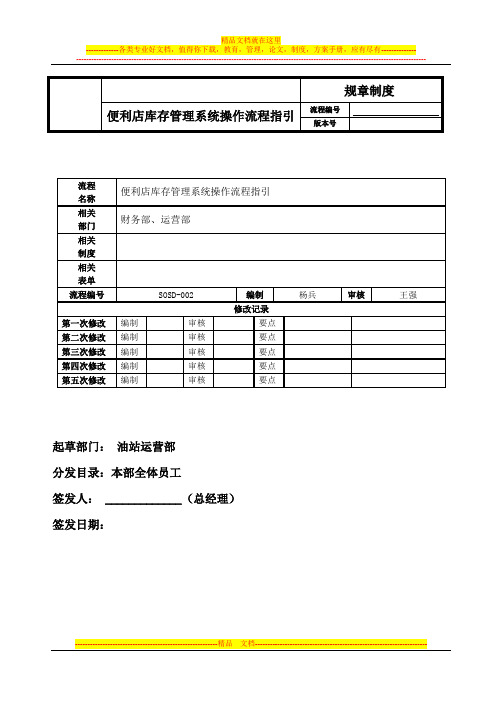
起草部门:油站运营部分发目录:本部全体员工签发人: _____________(总经理)签发日期:便利店库存管理系统操作流程指引◆ 商品入库:非油品验收单油站在正常验收所订购的非油品时使用。
【操作步骤】本模块采用“单据操作画面”(如图),在此界面可直接对内容进行修改、删除,审核后即在系统内生效。
第1步 选择相应的模块,进入单据操作界面;商品的库存管理是油站营运环节中非常重要的一部分。
科学而严格的管理,不仅能最大限度地降低过期、损坏、霉变等各种损耗,还能有效地节约空间和劳动力。
库存管理包括商品入库、出库和回库三个环节:第2步选择查询条件并输入相关信息后按“查询”;或直接点击“查询”,系统显示所有符合查询条件的单据,如没有输入任何条件则显示所有单据;第3步点击“编辑”;第4步第5步保存并审核。
例如:将实际收货数量录按商品种类的不同将其小贴士:商品根据不同性质划分为22类:酒、糖果、饼干、奶、家庭食品、面包、快餐、快餐饮料、雪糕、香烟、饮料、薯片小吃、文具/玩具、日用品、健康美容品、药品、计生用品、服务、消耗品、报刊杂志、汽车用品、机油便利店的仓库应分为货品区、礼品/促销品区、退/换/转货品区、过期/损坏货品区和杂货区等五个区域每一间油站应保存有仓库的标准仓库货架布局示意图香烟是需要特别留意的贵重商品,在储存过程中,很容易吸收不同的气味必须有独立而且相对密封的容器来储存。
A架B架C架D架G架F架E架A架B架C架D架E架F架G架药品/计生/礼品玩具饼干饼干饼干香烟香烟健康美容汽车用品汽车用品报刊/杂志薯片小吃薯片小吃糖果酒机油机油日用品饮料饮料家庭食品退换货品机油机油机油日用品饮料饮料损坏商品◆商品出库:库房商品实际出库与账面记录非油品移仓单油站将非油品从仓库转移到货架或货架转移到仓库时使用,系统在核减销售时使用货架库存,如未及时进行移仓,可能会造成货架负库存。
【操作步骤】本模块采用“单据操作画面”(如下图),在此界面可直接对未审核确认的内容进行修改、删除、添加。
加油站管理系统日常业务操作指南20100511
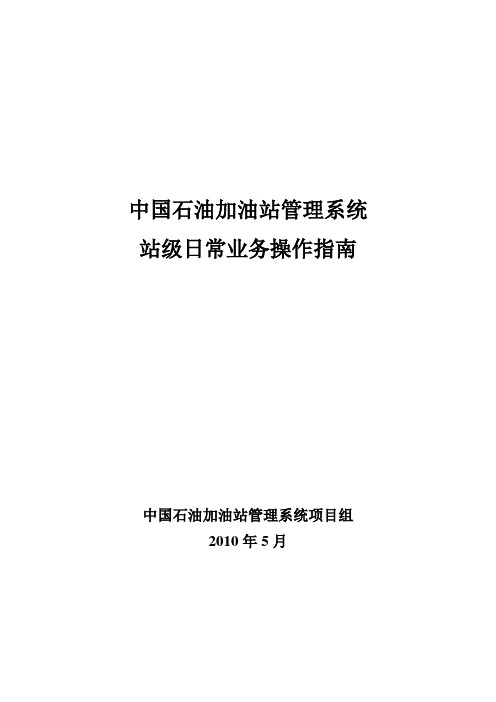
中国石油加油站管理系统站级日常业务操作指南中国石油加油站管理系统项目组2010年5月目录一收银员操作指南 (1)1.POS开班登录 (1)2.提枪加油与结算 (1)3.预设加油与结算(特指pos机预设) (1)4.清除异常交易 (2)5.人工油品交易 (2)6.油机检测 (3)7.便利店商品销售 (3)8.行消 (3)9.取消整笔交易 (3)10.投币 (4)11.便利店商品凭票退货 (4)12.交易撤销 (4)13.离线支付与卡对账校验 (4)14.POS班结 (5)二便利店主管或站长操作指南 (6)1.便利店商品退货申请 (6)2.便利店商品退货执行 (6)3.便利店商品报废申请 (6)4.便利店商品报废操作 (7)5.便利店商品供应商/配送单收货 (7)6.便利店商品站间调拨收货 (7)7.便利店商品收货更正 (8)8.便利店商品站间调拨出库(站间调拨发货) (8)9.便利店商品补货申请 (8)10.便利店商品盘存文件模板 (9)11.便利店商品手动盘点 (9)12.便利店商品变价 (9)13.打印商品标签 (10)三计量员操作指南 (10)1.手工收油(手工填写计量入库单) (10)2.有单据收油(系统下发订单,按订单收油) (11)3.油品紧急补货 (11)4.油品换号系统内操作 (12)5.油品变价 (12)四.员工管理部分操作 (13)1.新建员工 (13)2.分配登录菜单 (13)五核算员操作指南 (13)1.平账和日结操作指南 (13)2.负库存处理方法 (15)六加油员操作指南 (15)七几个重要的功能和报表 (15)1.交易明细查询 (15)2.及时更新销售数据 (16)3.库存结余报表(便利店商品库存明细表) (16)4.查询引起便利店商品库存变化单据 (16)5.其它 (17)一收银员操作指南在系统中主要负责前台POS机的油品非油品业务的结算,申请等业务操作1.POS开班登录【系统操作】点击“登录”按钮——>选择本次上班的收银员的姓名——>点击“确定”按钮——>输入该收银员的密码——>点击“确定”按钮——>输入开班找赎金——>输入完成点击“关闭”按钮——>输入发票起始码——>输入完成点击“确定”按钮——>进入系统主界面表示登录成功。
- 1、下载文档前请自行甄别文档内容的完整性,平台不提供额外的编辑、内容补充、找答案等附加服务。
- 2、"仅部分预览"的文档,不可在线预览部分如存在完整性等问题,可反馈申请退款(可完整预览的文档不适用该条件!)。
- 3、如文档侵犯您的权益,请联系客服反馈,我们会尽快为您处理(人工客服工作时间:9:00-18:30)。
2.交易处理
作废
作废查出一笔流水,并把他从流水账里清除,当作从未发生过。 按【作废】键,系统会要求输入交易流水号
按照顾客小票上的交易流水号输入后按回车键, 系统会查询出该流水的内容,并在屏幕上显示
21
2.交易处理
如果确实要作废,再按一次【作废】键,点“是”确认作废,否则按“否”后 按【总清】键取消本次作废操作,返回缺省的销售页面。
*特别说明:在用户代码输入框和密码框都输入0,输满后可以退出系统。
*注:在登录界面的左下角可查询本机前台程序的版本号(POS)以及数据库版本号(DbVer)。
3
1.进入前台收款系统
核对下营业日期是否正确; 当前日期指:系统时间,即POS机的操作系统时间,以此时间
可判断电脑时间是否与实际时间相同。
每个单品的销售数据包括:行号、商品编码、商品名称、商品售价、销售数量、优惠金额、商品总售价。
前台系统允许多种付款方式同时支付,同时对卡类的付款方式可以多张卡同时支付,对每种付款方式都要 记录它的金额。 交易过程中时,系统会随时显示当前金额的累计金额。 交易结束时,系统要计算这笔交易的应付金额,最后算出顾客的累计支付金额和应找给顾客的零钱。 这些数据当中有些是需要收款员录入的,如商品编码、数量等,有些是不需要输入的,如品名、合计金额 等,他们由系统查询或计算得出。
中国石化便利店连锁经营管理系统 便利店前台销售系统
石化盈科信息技术有限责任公司 2011年08月
目录
1.进入前台收款系统
2.交易处理
3.业务处理
4. 盘点 5. 交班
6 .日结
7 .报表查询 8.智能升级
2
1.进入前台收款系统
收款员要使用管理员分配的用户代号和密码来进行系统注册,见画面: 每个用户使用唯一的代号,密码的输入字符不可见,如果输入错误可用退格键修改。
(8)打开钱箱,打印小票,按任意键返回缺省页面。
注意:一旦付款金额大于或等于应付金额,交易立即结束。
15
2.交易处理
销 售
按照上述流程操作就进行了一笔完整的销售。 首先输入销售数量,按【数量】键,操作后界面如下,注意画红框的部分,已经变成了 销售数量。
然后扫描商品条码, 如下图所示,商品明细栏会 显示该商品的相关信息,并 计算复数商品的总金额。
(4)如果有多于一种商品,重复执行。同(3) 一种商品录入结束后,系统自动转到下一个新单 品行。如果超出一页能显示的范围,会自动将这 页滚屏显示。 一种商品输入后,系统不允许在同一页上二次输 入。但是,当输入的商品在一个新的单品位置上, 并且这个商品在上面的单品行已有输入,新输入 的商品将自动累加到原有的商品行上。
6
1.进入前台收款系统
查看公告
登录系统后,点击【通信】键,按0退出重新输入用户名和密码登录前台,可查看最 新下发的公告信息。
7
目录
1.进入前台收款系统
2.交易处理
3.业务处理
4. 盘点 5. 交班
6 .日结
7 .报表查询 8.智能升级
8
2.交易处理
一般信息包括:营业日期、交易流水号、交易ቤተ መጻሕፍቲ ባይዱ态、顾客状态等。
16
2.交易处理
重复执行以上两步,即可继续录入商品,如果录入之前已经录入的商品,则商品数量会自 动累加,不会产生新的明细,如图
将所有商品输入完成后,按 【合计】键进入付款页面, 如图所示
17
2.交易处理
付款金额一项中默认为应付金额,请在这里输入 顾客付的实际金额,后按相应支付方式键。如果顾客 给的钱数大于等于应付额,系统会自动计算找零;如 果顾客给的钱数小于应付金额,系统会将付款不足的 部分显示为应付金额,这时可以更改支付方式,由此 实现多种支付方式联合支付。 付款金额大于等于应付金额后,交易立即结束, 系统显示找零,并打印小票打开钱箱。如图
当前应营业日期指:当前班次的营业日期。 例:如企业是每天早8点至第二天早8点为一个营业日期,则每天8点之前登录时营业日期为昨天,8点左 右需要对昨天的营业日做前台日结,日结后营业日期变为当天。 18号早上8点之前系统日期为18号,当前营业日期为18号,18号早上8点左右对18号的销售数据做日结, 日结时结账日期为18号。日结成功后,重新登录时营业日期自动变为19号,开始19号当天的日常销售、
注:只能作废前台未通讯上传前的销售流水,已通讯上传的销售流水不能作废。
22
目录
1.进入前台收款系统
2.交易处理
3.业务处理
4. 盘点 5. 交班
6 .日结
7 .报表查询 8.智能升级
23
3.业条处理
便利店前台系统目前只使 用要货单、验收单、退货单三 种类型的单据,其中,验收单 又分为直送验收单和配送验收 单两类,退货单分为退货申请 和退货单(直送退货、配送退
如果想删除某一行要货数据,则使用键盘将焦点移动到 该行,然后按【行清】功能键即可删除该行。 商品全部录入完毕后按【合计】功能键进行保存,如果某 一行记录中商品的要货数量小于最小配货量且非零值,则系统给 出修改提示,需要修改后才能保存,并且系统会在保存时自动将 同一商品编码的要货记录合并。如果某一行记录中商品的要货数 量为0,则保存单据时自动删除该行。 在进入要货单操作界面时默认进入要货单制作界面,如需 做其他操作,按【作废】键退出要货单制作界面后进行其他操作。
注:要货单制作完成并保存后,检查无误方可进行记账操作。 只有记账的单据才真正生效,且记账后的单据不可修改或删除。
26
3.业条处理
(2)修改单据 按数字键“2”进入查询界面,设置查询条件,然后按【查询】功能键,
系统会列出所有符合查询条件的单据,选中要修改的单据(单据状态必须是“0新的”)后按数字键“4”进入编辑界面,然后可按照实际需要编辑单据内容。编 辑完成后按【合计】功能键保存修改,或者按【作废】功能键放弃修改。 注:根据要货单的数据状态(0-新的,4-记账)来判断单据是否真正记账。
(2)输入单品数量 在输入商品编码或条码前先输入商 品数量,然后按【数量】键,商品 数量栏的数量就会发生变化,然后 光标会跳回输入商品条码一栏,提 示输入商品条码。
12
2.交易处理
交易的一般录入顺序如下:
(3)输入商品条码或编码 使用编码方式或者使用手工输入条码方式售货, 手动敲入编码或条码后按回车键确认。 使用条码枪售货,直接扫描商品条码即完成输入。 单品类型在代码输入后同时显示,如果输入的商 品具有单价,系统会计算出它的总售价金额,一 条商品数据输入结束。
2.交易处理
基本交易录入流程、作废流程
11
2.交易处理
交易的一般录入顺序如下:
(1)选择交易方式 “交易”系统有三种交易方式:零售、退货、 作废。其中退货、作废有对应的功能键。 零售是缺省的交易状态,不需要选择。选择 交易状态时,按相应功能键即可。如果想要 取消所选定的交易状态,可以用总清键恢复 为零售状态。交易状态的选择一定要在录入 任何销售数据之前,一旦录入了销售数据, 不允许再改变交易状态。
13
2.交易处理
交易的一般录入顺序如下:
(5)数据录入过程中可能因为按键或者其他 原因造成数据错误,系统提供了专门的功能 键对数据进行修改或清除。 输入一个字段时出现错误,用【退格】键逐 个字符修改。 【行清】键从当前交易中删除被高亮显示的 单品项,高亮显示条可以使用方向键移动。 【总清】键可以取消当前交易,恢复为缺省 状态。
按任意键返回初始界面,即可进行下一笔交易 交易过程中功能键的使用
【行清】 录入过程中如果出现了数据错误,使用上下方向箭头移动高亮显示条的位置,使用【行情】 删除高亮显示条中的商品。
【总清】 在打印出小票之前,按【总清】可以取消整笔交易,将系统返回初始状态。
【挂账】 使用【挂账】可以将本笔交易挂起,继续处理下一交易。能继续销售时,再次按挂账键并用 上下箭头选择挂起的交易,按【回车】调出挂账的销售流水,继续交易。 【继续录入】 当已经按了【合计】进入付款状态时,如果有商品增加或者删除,按【继续录入】返回商 品录入状态对商品进行修改。 【打印开关】 当因为某些原因,前台销售时不想打印小票,可以按【打印开关】,关掉打印机,再按一 次打开打印机。
18
2.交易处理
退货
在录入任何商品信息之前,按【退货】 键就可设定交易模式为退货模式。
在此状态下输入要退货的商品条码和数量,注 意,此时金额和数量是负数,如果录入了正数,则 自动变为负数。
19
2.交易处理
按合计键计算总金额,支付给顾客后,按相应支付方式键,一般按【现金】
支付金额在退货时就是实退金额。只有应退金额与实退金额相等,退货 交易才能结束。
货)。其操作方式及意义如下
文所述。
24
3.业条处理
要货
当站级缺少商品需要进货时,使用要货单通知总部采用配送或直送方式配 货给站级。 从前台程序中按功能键“要货单”即进入制作要货单的界面。 要货单制作界面如图所示:
25
3.业条处理
(1)增加单据 按【要货单】键后,自动进入增加单据状态,首先输入要求的送达日期,系统已经预设了 送达日期,默认为当前日期2天后,一般不需更改,直接按回车键。 输入送达日期后,光标会移动至商品编码一栏,直接输入要订货的商品编码后按回车键, 或扫描商品条码,也可点击输入框后面的 图标,在弹出的窗口中选择商品;如果该商品允许订货, 则会出现该商品的品名信息,并且光标会移动到要货数量一栏。 在要货数量一栏中填入实际需要的数量,按回车键将光标移动到下一行,继续录入下个商 品。 注:要货数量必须大于或等于最小配货数量,且要货数量为最小配货的整数倍。
业务。
等到19号早上8点之前,营业日期仍为19号,19号早上8点左右对19号的销售数据做日结,日结时结账
4 日期为19号,日结19号数据成功后,重新登录时营业日期变为 20号,开始20号的营业。以此类推。
